
Google Lens kann Ihnen unter anderem etwas über Gemälde erzählen.
Eric Franklin/CNET
Google Lens ist bereit für seine Nahaufnahme – sozusagen.
Die „Zukunft der Suche“ nutzt die Kamera Ihres Telefons, um Objekte zu identifizieren und gibt Ihnen dann Informationen über diese Objekte – im Grunde eine Art umgekehrte Bildsuche in Echtzeit oder, wenn Sie es vorziehen, ein Augmented Reality (AR) Google.
Wie auch immer man es beschreiben möchte, Google Lens kann einige coole Tricks anwenden. Werfen wir einen Blick auf die besten von ihnen, beginnend damit, wie man die Funktion tatsächlich nutzt.
- Video: So verwenden Sie Google Lens, um zu finden, was Sie suchen
- Erste Schritte mit Google Lens
- Scannen Sie Visitenkarten in Ihr Adressbuch
- Beurteile ein Buch nach seinem Einband
- Machen Sie eine selbstgeführte Architekturtour
- Video: Google Lens ist schlau genug, um Blumenarten zu identifizieren
- Werde ein Botaniker
- Fügen Sie Ihrem Kalender Veranstaltungen hinzu
- Lesen Sie Bewertungen von Restaurants
- Kopieren von Text aus der realen Welt
Video: So verwenden Sie Google Lens, um zu finden, was Sie suchen
Erste Schritte mit Google Lens
Lens funktioniert je nach Gerät ein wenig anders. Sowohl auf Android als auch auf iOS funktioniert es innerhalb der Google Fotos-App: Wählen Sie ein beliebiges Foto aus und tippen Sie dann auf das Lens-Symbol.
Weil Google Fotos natürlich nicht selbst Fotos aufnehmen kann, müssen Sie zuerst Ihre Kamera-App laden, das Foto aufnehmen und dann zu Fotos wechseln. (Unter Android ist das viel einfacher, weil die App nur einen Wisch entfernt ist, nachdem Sie das Foto gemacht haben.)
Dankenswerterweise hat Lens auf vielen Telefonen seinen Weg in den Google Assistant gefunden, wodurch Sie ein AR-ähnliches Erlebnis erhalten. Auf kompatiblen Modellen sehen Sie beim Aufrufen von Assistant ein Lens-Symbol in der unteren rechten Ecke; tippen Sie darauf, um Lens für die Echtzeitsuche zum Leben zu erwecken.
Das ist definitiv die coolste und effizienteste Art, das Tool zu nutzen. Aber auch wenn Sie den Weg über „Ein Bild aufnehmen/google Fotos starten“ gehen müssen, können Sie einige tolle Sachen machen. Beginnend mit…
Scannen Sie Visitenkarten in Ihr Adressbuch
Erinnern Sie sich an Visitenkarten? Wie sich herausstellt, gibt es sie immer noch. Und wenn Sie sie regelmäßig erhalten, werden Sie die Fähigkeit von Lens zu schätzen wissen, eine Karte zu scannen und die Daten in einen neuen Adressbucheintrag zu verwandeln.
Im Moment funktioniert das nur unter Android. Die iOS-Version kann den relevanten Text auf einer Karte identifizieren – E-Mail-Adresse, Telefonnummer – aber keinen Kontakt daraus erstellen. (Das ist eine iOS-Beschränkung.)
Unter Android haben Sie die Möglichkeit, die Kontaktinformationen vor dem Speichern zu bearbeiten, falls Lens etwas übersehen oder falsch gelesen hat. (Auf einer Beispielkarte, die ich ausprobiert habe, wurde der Name Ray als „Ra“ erkannt.)
Beurteile ein Buch nach seinem Einband
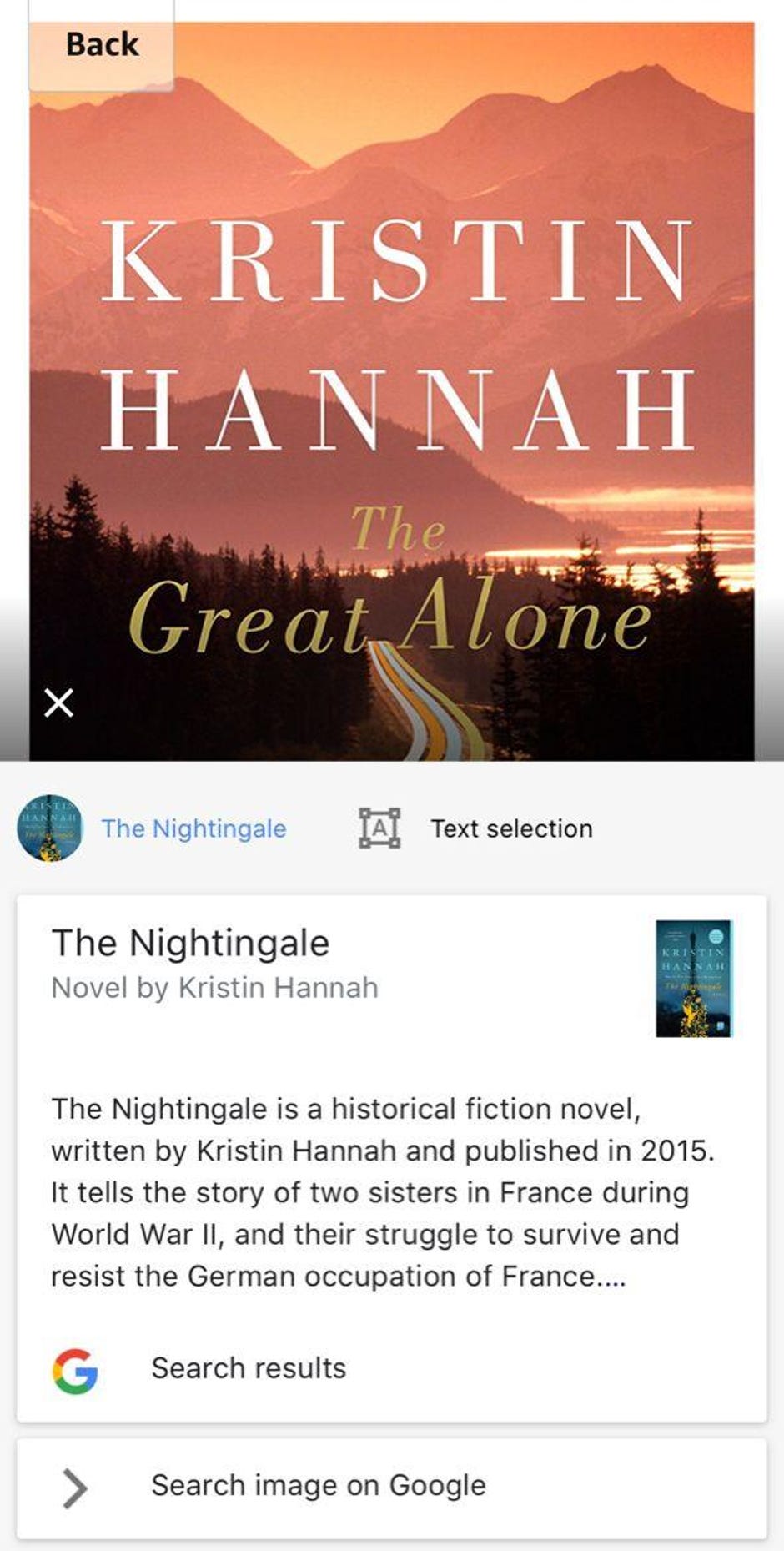
Google Lens kann viel über ein Buch anhand seines Einbands sagen – aber es liegt nicht immer richtig.
Screenshot von Rick Broida/CNET
Ich genieße jede Gelegenheit, durch eine Buchhandlung zu schlendern, weil das Stöbern auf eine Weise zum Entdecken führt, wie es beim Online-Kauf von Büchern nicht möglich ist.
Natürlich bin ich verwöhnt, weil ich über jedes Buch, das ich in die Hand nehme, sofort Informationen haben möchte. Google Lens bietet das: eine Zusammenfassung, Rezensionen (sofern verfügbar) und einen schnellen Link zu einer vollständigen Google-Suche. Ein Foto von einem Buchumschlag zu schießen ist definitiv schneller, als den Buchtitel in ein Suchfeld einzugeben.
Machen Sie eine selbstgeführte Architekturtour
Möchten Sie mehr über ein Gebäude wissen? Oder ein Wahrzeichen? Bei einem kürzlichen Besuch in Chicago war ich neugierig auf viele der architektonischen Wunderwerke der Stadt. Mit Google Lens brauchen Sie nur ein Foto zu machen und schon haben Sie die Details. Schon haben Sie Details. Und das ist eine Zwei-Vögel-Eins-Sache, denn man erstellt ein Fotoarchiv von seinem Besuch und erfährt gleichzeitig etwas über das, was man besucht hat.
Oh, und wenn Sie zufällig in einem Museum Halt machen, kann Lens auch Informationen über Gemälde liefern. Nicht über alle, aber sicherlich über die berühmteren.
Video: Google Lens ist schlau genug, um Blumenarten zu identifizieren
Werde ein Botaniker
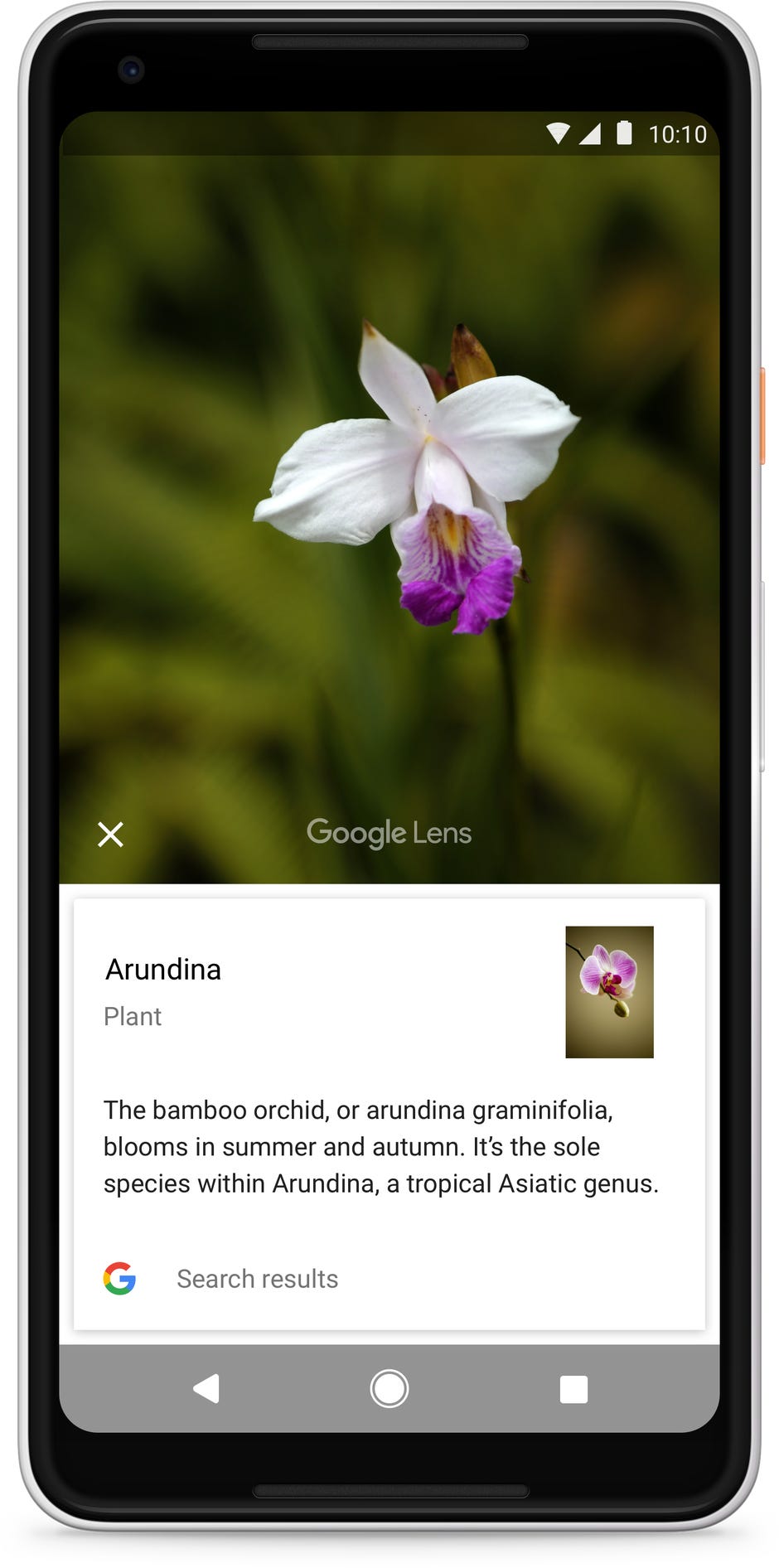
Oh, DAS ist also die Blume. Danke, Google Lens!
Was ist das für ein Baum? Was für eine Blume? Die botanisch Neugierigen müssen sich nicht mehr wundern: Google Lens kann viele, wenn nicht sogar die meisten, Pflanzenarten identifizieren. Wenn Sie also das nächste Mal mit Ihren Kindern in den Zoo gehen und sie mehr über die Eidechsen im Reptilienhaus wissen wollen, können Sie Lens einsetzen.
Fügen Sie Ihrem Kalender Veranstaltungen hinzu
Sie gehen also durch die Stadt, als Sie einen Flyer für ein bevorstehendes Konzert, einen Bauernmarkt, einen 5-Kilometer-Lauf oder Ähnliches entdecken. Sie machen ein Foto, damit Sie alle Details festhalten können. Und dann vergessen Sie es sofort wieder.
Mit Google Lens können Sie diese Veranstaltung automatisch zu Ihrem Kalender hinzufügen. Nachdem ein Flyer gescannt wurde, sollten Sie eine Reihe von Optionen sehen, um die verschiedenen Daten zu nutzen: Chrome (für eine URL), Maps (für die Adresse) und natürlich Kalender, wenn es ein Datum und eine Uhrzeit gibt.
Lesen Sie Bewertungen von Restaurants
Sind Sie sich nicht sicher, ob diese Spelunke hip und trendy ist oder nur eine Spelunke? Zeigen Sie Lens darauf – so wie Sie Informationen über Gebäude erhalten, können Sie direkt zu Bewertungen von Restaurants und anderen Einkaufsmöglichkeiten springen.
Fazit: Wenn es ein physisches Objekt in der Welt gibt, kann Google Lens Ihnen helfen, Informationen darüber zu finden – und vielleicht sogar mit diesen Informationen zu handeln.
Kopieren von Text aus der realen Welt
Früh von der Google I/O 2018 (wo wir viele coole Dinge gesehen haben), hat Lens der alten Dokumentenscan-Funktion einen AR-Twist hinzugefügt: Anstatt ein Foto z. B. einer Magazinseite zu machen und dann eine optische Zeichenerkennung darauf laufen zu lassen, kann Lens jetzt Text in Echtzeit erfassen.
Mit anderen Worten: Richten Sie Ihre Kamera auf einen Text und Sie können diesen Text sofort in die Zwischenablage Ihres Telefons kopieren. Sie können auch eine Suche durchführen oder den Text übersetzen, wenn er in einer Fremdsprache verfasst ist.